Как склеить записи диктофона
Случаются разные ситуации, когда может понадобиться склеить песни: для озвучки видео в TikTok, чтобы собрать воедино нарезанный на фрагменты диджейский сет, просто ради удовольствия и создания собственного ремикса. Соединить музыку можно на компьютере или на смартфоне, и сделать это не так сложно, как кажется. Мы внимательно изучили множество десктопных программ-редакторов, мобильных приложений и онлайн-сервисов с функцией объединения аудиодорожек и отобрали самые удобные. В статье рассказываем коротко о каждом, а также даем пошаговую инструкцию по тому, как склеить музыку и сохранить результат в MP3 или другом формате аудио.
Как соединить песни в Movavi Video Editor Plus
Вы скачали микс любимого диджея, но он оказался разрезан на отдельные треки? Или вы просто хотите склеить несколько аудиофайлов, чтобы не переключать музыку, например, при постановке спектакля или танца? Отличное решение – простая программа для обрезки и склеивания аудио от Movavi. Вы можете склеить как готовые мелодии, так и записи своего голоса с микрофона.
Чтобы узнать, как соединить песни, две или несколько, в одну, скачайте Movavi Video Editor Plus на русском языке и следуйте нашему пошаговому руководству!
Шаг 1. Установите приложение для соединения песен
Скачайте программу для соединения музыки, запустите дистрибутив и установите Movavi Video Editor Plus, следуя инструкциям. После инсталляции программа запустится автоматически.
Шаг 2. Добавьте файлы и склейте треки
Кликните по кнопке Добавить файлы и выберите аудиофайлы, которые хотите склеить. Загруженные вами аудиофайлы будут автоматически размещены друг за другом на Шкале времени на отдельной аудиодорожке, обозначенной иконкой ноты. По сути, после добавления треки уже будут склеены. Вам останется только при необходимости поменять порядок проигрывания фрагментов. Для этого просто перетащите аудио в нужное место на Шкале времени.
Шаг 3. При необходимости обрежьте аудио
Если вам нужно не только склеить аудиофайлы, но и удалить определенные отрывки, установите красный маркер на Шкале времени там, где необходимо разрезать запись, и нажмите кнопку Разрезать. Удалите ненужный отрезок: выделите его, затем нажмите клавишу Delete.
Шаг 4. Сохраните аудио
Как склеить музыку онлайн
Онлайн-инструменты – универсальный вариант на случай, когда нужно быстро соединить песни, не тратя время на скачивание, установку, изучение программ или мобильных приложений. Общий недостаток подобных сервисов – меньший набор возможностей, в сравнении с мобильными и компьютерными аудиоредакторами.
123apps
Простой сервис, в котором можно за пару кликов объединить две песни в одну или склеить аудиодорожку из большего количества фрагментов. Поддерживает более 300 форматов, а результат сохраняется в MP3, M4A, WAV или FLAC, поддерживаемые большинством проигрывателей и портативных плееров.
Как склеить музыку в 123apps
- Откройте главную страницу аудиоредактора.
- Нажмите Добавить треки или перетащите файлы для склеивания в область редактирования на странице.
- Отрегулируйте интервалы звучания каждого трека перетаскиванием края дорожки или настройкой времени запуска и затухания в нижней части окна редактора.
- Нажмите на значок кривой на дорожке, если хотите включить функцию кроссфейда – плавного перетекания звука между треками без пауз.
- Выберите формат сохранения в правом нижнем углу редактора: MP3, M4A, WAV или FLAC.
- Нажмите Соединить для запуска микширования аудио.
- Скачайте результат на компьютер или в облачное хранилище по ссылке, которая отобразится на экране после завершения процесса обработки.
- Поддерживает неограниченное количество треков для соединения
- Доступен выбор формата сохранения результата
- Можно загружать микс напрямую в облако Google Диск или Dropbox
- Нет возможности редактировать переходы
- Медленная обработка
- Нельзя настроить качество результата
Clideo
Инструмент позволяет соединить несколько аудиодорожек в одну. Идеально подходит для простого микширования песен с перекрестным затуханием, например, чтобы собрать свой суперсет из хитов этого лета.
Как склеить музыку в Clideo
- Откройте сайт Clideo в любом браузере.
- Нажмите Выберите файлы, чтобы загрузить аудиодорожки для объединения с устройства, или стрелочку на этой же кнопке для выбора файлов из своих аккаунтов облачных хранилищ Google Drive и Dropbox либо добавления песен по прямой ссылке из Интернета.
- Перетащите треки для формирования порядка их звучания в готовом миксе.
- По необходимости, включите плавный переход, поставив галочку в соответствующем пункте в правой части окна редактора.
- В нижней части окна онлайн-редактора выберите формат, в котором будете экспортировать готовый микс: доступно 10+ вариантов.
- Нажмите на Экспорт и дождитесь завершения процесса, чтобы скачать результат на компьютер или в облако.
- Склеивает неограниченное количество песен
- Поддерживает настройку плавного перехода
- Крайне медленная загрузка файлов их обработка на сервере, независимо от скорости соединения с Интернетом
- Отсутствие тонких настроек и регулировки качества экспорта
MP3CutterPro
Сервис для склеивания аудио из нарезки или соединения разных песен в один сет. Поддерживает больше 10 форматов исходников и экспортируемого результата склейки.
Как склеить музыку в MP3CutterPro
- Неограниченное количество песен для склейки
- Много форматов для импорта и экспорта аудио
- Перевод сервиса на русский язык оставляет желать лучшего
- Крайне медленная обработка
- Нет тонкой настройки качества экспорта
Как склеить песни на телефоне
Онлайн-сервисы работают и на компьютерах, и на смартфонах. Но если есть возможность установить отдельное приложение для редактирования аудио, лучше это сделать – у приложений больше функций, настроек, возможностей. Кроме того, в приложениях вы сможете работать откуда угодно, даже из мест, где невозможно получить высокоскоростной доступ к Интернету по Wi-Fi или мобильной сети передачи данных.
MP3 Audio Merger and Joiner
Бесплатный инструмент для склейки аудио в один файл для смартфонов и планшетов на Android. Приложение не требовательное к железу, поэтому работает даже на стареньких слабых смартфонах на ОС не ниже версии 4.4.
Как склеить песни в MP3 Audio Merger and Joiner
- Установите приложение на смартфон или планшетник.
- На главном экране MP3 Audio Merger and Joiner нажмите на значок плюса, чтобы добавить песни для склеивания.
- Нажмите зеленую кнопку Merge в нижней части окна.
- Выберите формат результата File type.
- Выберите тип склейки Process type – микширование (mix) или последовательное объединение – join.
- Нажмите Continue, настройте путь сохранения и имя файла.
- Нажмите Done.
- Когда процесс объединения завершится, приложение предложит прослушать результат – Play, – или поделиться им – Share.
- Склеивает любое количество треков бесплатно
- Поддерживает все популярные форматы
- Нет русского языка
- Нет опции настраивания переходов
- Отсутствуют тонкие настройки микширования
MP3 Cutter and Audio Merger
Приложение на Андроид для нарезки, объединения и конвертации аудиофайлов. Стабильно работает на большинстве моделей телефонов и не требует большого запаса мощности. Выглядит простенько, неброско. Пользователи пишут в отзывах, что случаются зависания и внезапные вылеты при работе с большими файлами.
Как склеить песни в MP3 Cutter and Audio Merger
- Установите приложение на устройство.
- На главном экране выберите Audio Merger.
- Нажмите на плюс (+) для загрузки файлов аудио, которые нужно объединить в один.
- Нажмите Merge для перехода к настройкам экспорта.
- Настройте формат экспорта и другие опции, после чего нажмите Continue.
- Прослушайте результат – Play, – или поделитесь им – Share.
- Позволяет бесплатно не только склеивать, но и нарезать и конвертировать файлы
- Нет русского языка
- Мало тонких настроек
- Не слишком удобное управление
iMovie
Многофункциональный видеоредактор для iOS, в котором помимо прочего есть возможность склеивать и миксовать музыкальные треки в разных форматах. Программа профессиональная и достаточно громоздкая, если ищете что-то попроще, то она вам однозначно не подойдет.
Как склеить песни в iMovie
- Запустите редактор.
- Создайте новый проект.
- Добавьте в него заготовленные для склейки дорожки аудио.
- Настройте формат экспорта.
- Нажмите Done для запуска процесса объединения
- Результат склейки можно воспроизвести здесь же или экспортировать в другое приложение.
- Нет русского языка
- Перегруженный возможностями интерфейс, если нужно просто склеить несколько звуковых файлов
Hokusai Audio Editor
Бесплатное приложение на iPhone and iPad для создания лонг миксов из отдельных аудиофайлов в разных форматах. Есть встроенный диктофон для записи звуков поверх импортированной дорожки и последующего их объединения.
Как склеить песни в Hokusai Audio Editor
- Запустите установленный Hokusai Audio Editor.
- Добавьте аудиодорожки для склеивания. нажав соответствующий значок в приложении.
- Отредактируйте длительность каждого трека микса.
- Откройте меню тапом в правый верхний угол и выберите любой из доступных тип переходов между дорожками.
- Экспортируйте результат микширования в MP3 или любом другом подходящем формате.
- Настраиваемые переходы между склеиваемыми треками
- Поддержка большого числа форматов на импорт и экспорт файла
- Для использования всех возможностей неограниченно нужно покупать платную Pro-версию
- Нет русского языка интерфейса
Как соединить аудио при помощи командной строки
На компьютерах на операционной системе Windows склеить несколько песен или любых других аудиофайлов в один можно без установки дополнительных утилит – через командную строку. Настройка переходов, обрезка и прочие опции в командной строке недоступны, но если надо просто собрать разрозненный плейлист в длинный микс, то стоит взять метод на вооружение.
Как склеить песни в командной строке Windows
- Откройте командную строку – Пуск > Командная строка.
- Введите команду для перехода в папку, в которой лежат все файлы для склеивания:
- cd [путь к папке], например, cd \Видео\МойПлейлист
- Введите команду: copy/b audio file1.mp3 + audio file2.mp3 audio file3.mp3, где file1.mp3, file2.mp3, file3.mp3 – имена файлов для склеивания.
- Нажмите клавишу Enter на клавиатуре.
Микс из аудиофайлов сохранится в той же папке, где находятся исходные фрагменты для объединения. Процесс занимает буквально считанные секунды, даже если файлов много. Размер файла-результата зависит от размера исходников – чем выше качество аудиозаписей, тем больше места на жестком диске понадобится для сохранения готового лонг микса.
У метода склеивания аудио в командной строке есть сразу два весомых плюса: это быстро и не требует установки дополнительного программного обеспечения. Минусы тоже есть: ничего нельзя настроить, не получится объединить песни в разных форматах. Но если вам потребуется слепить плейлист, например, скачанный из Интернета альбом любимого исполнителя, в один файл – командная строка поможет сделать это быстро и без лишних сложностей.
Примечание. Записи Apple Watch, недавно удаленные записи и избранное группируются в смарт-папки — папки, в которые автоматически собираются файлы по типу и тематике.
Отметка записей как избранных
Выполните одно из описанных ниже действий:
В списке записей коснитесь записи, которую хотите отметить, как избранную, коснитесь , затем коснитесь кнопки .
Группирование записей в папках
Вы можете сгруппировать связанные записи в папки, чтобы их было легче находить.
Если требуется создать новую папку для записей, коснитесь кнопки , затем введите имя папки.
Коснитесь папки, в которой требуется сохранить выбранные записи.
Для просмотра папок коснитесь кнопки . Коснитесь папки, чтобы просмотреть ее содержимое.
Удаление и изменение порядка папок
Коснитесь кнопки , чтобы перейти к списку папок.
Удаление папки. Коснитесь кнопки рядом с папкой, затем коснитесь кнопки .
Изменение порядка папок. Перетяните кнопку рядом с любой папкой.

Бесплатный онлайн-резак MP3, который вы можете вырезать, обрезать, объединять и разбивать ваши аудиофайлы прямо в браузере. Нет необходимости устанавливать другое программное обеспечение или загружать аудиофайлы на сервер.
- Вырезать и удалить аудио
- Совместить аудио, песни и мелодии звонка
- Постепенно увеличить или уменьшить звук
- Выключить звук и отрегулировать звук
- Поддерживаемые форматы импорта: MP3, WAV, OGG
- Формат экспорта: WAV
Веб-редактор аудио
Интернет-приложение, не настольная программа, не нужно загружать, устанавливать программное обеспечение. Откройте используемый браузер. Нет необходимости обновлять, каждый раз, когда оно автоматически обновляется до последней версии.
Аудио технология HTML5
Это приложение HTML5. Весь код выполняется на стороне браузера. То есть ваши файлы не нужно загружать на наш сервер. Ваши аудиофайлы находятся непосредственно на стороне браузера для Open , читать, обрабатывать, сохранять.
Быстрая скорость
Из-за технологии HTML5 файлы не нужно загружать, поэтому скорость открытия выше, чем у других приложений wep, а обработка быстрее, без ожидания загрузки и времени загрузки файла.
Поддержка нескольких форматов файлов
Вы можете открывать файлы MP3, WAV, OGG, после редактирования вы можете сохранять их в формате MP3, WAV, M4R, OGG, AAC, WMA.
Открыть из нескольких источников
Вы можете читать аудио файлы прямо с URL, вы можете записывать звуки с микрофона, вы можете читать звуки из нашей аудио библиотеки.
Мощный, простой в использовании
Простой интерфейс, все операции можно выполнять одним щелчком мыши. Вы можете вырезать, удалять, объединять, разбивать аудио, плавно добавлять, исчезать аудио, регулировать высоту звука, можно отменить повторить.
Сегодня очень модным стало записывать разговоры на диктофон. Часто они получаются плохого качества.
Чтобы воспроизведение улучшить, используют программы обработки диктофонной записи. На сегодняшний день их несколько.
Получить идеальный звук не поможет ни одна из них, но редактирование диктофонной записи, улучшить ее может значительно. Мне больше всего понравилась Audacity.
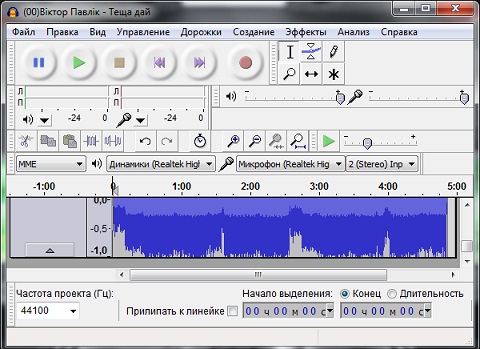
Прежде всего, что она полностью бесплатная и на русском языке.
К основным функциям обработки диктофонных записей, которые может выполнять программа, относится:
- скопировать
- вставить
- подрезка
- заполнить тишиной
- отменить
- повторить
- увеличить
- уменьшить
- уместить проект в окне.
Хотелось бы заметить, что хотя она и грамотно разработана, чтобы редактирование получилось очень эффективным, над записью следует тщательно поработать.
Человеку, впервые встречающемуся с компьютером, наверное, самостоятельно выполнить работу на должном уровне будет не под силу.
Хорошая весть в том, что там находится немало эффектов, которые можно наложить на диктофонные записи и не только.
Если кого-то интересует редактирование видео и звука советую почитать как создавать видеоролики на компьютере
Читайте также:


